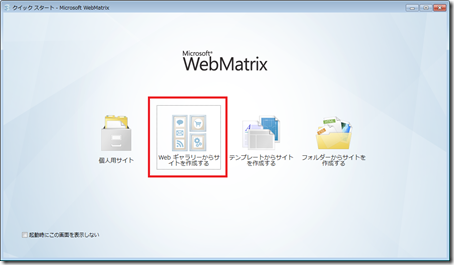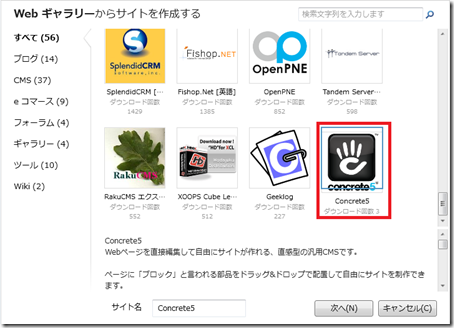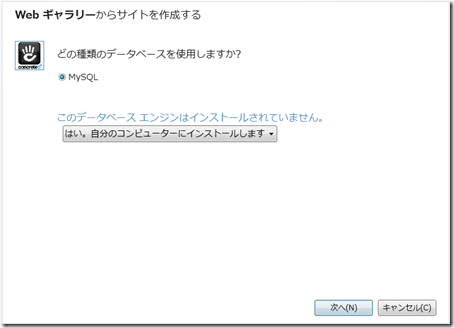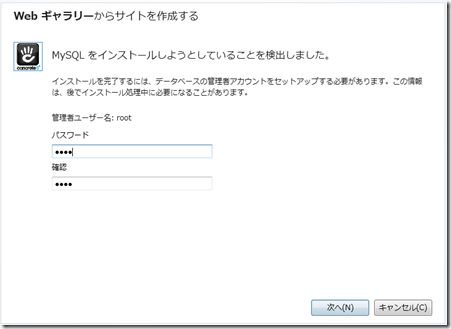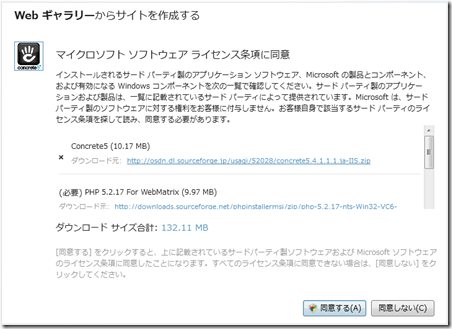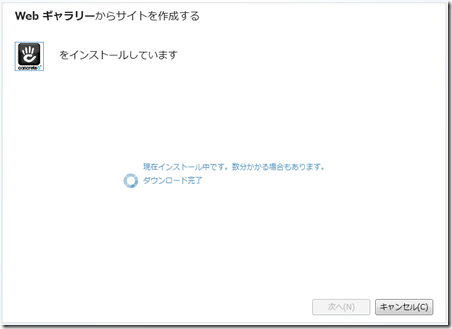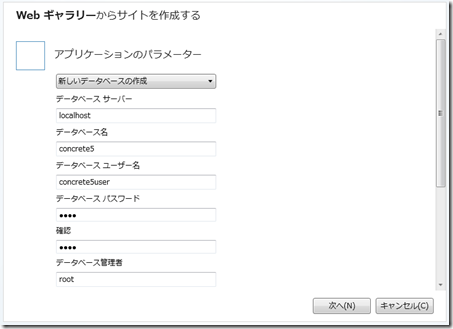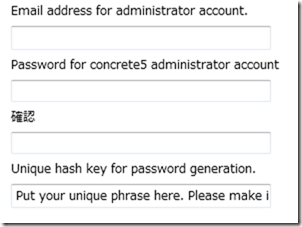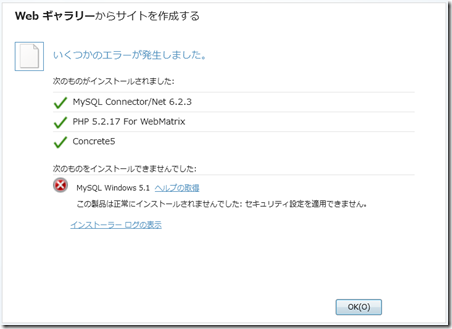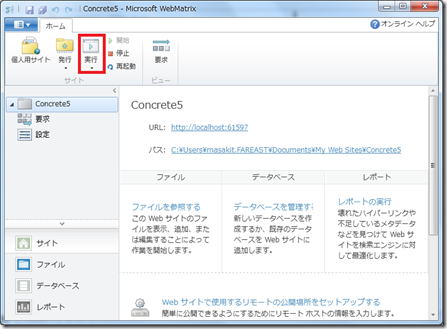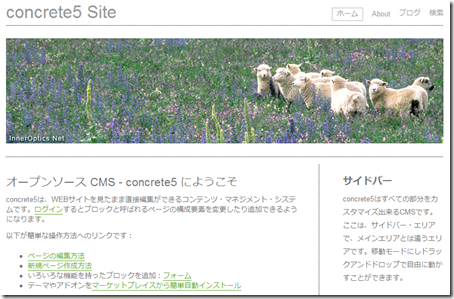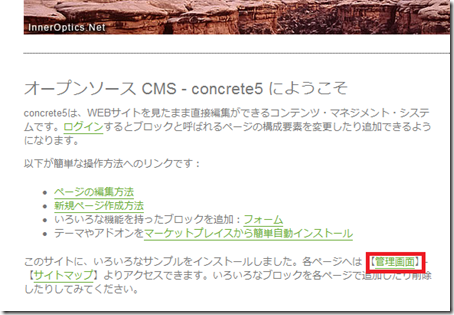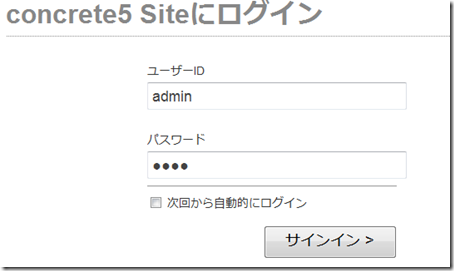[MEMO] WebMatrix から Concrete5 日本語版 をインストールする方法
(1) WebMatrix を起動し、「Web ギャラリーからサイトを作成する」(赤枠で囲まれた箇所)をクリックします。
(2) Concrete5 を選択し、[次へ] をクリックしてください。
(3) MySQL がインストールされていない場合は、使用するデータベースの確認画面が表示されます。MySQL を自分のコンピューターにインストールする場合はこのまま [次へ] をクリックしてください。
(4) MySQL を自分のコンピューターにインストールする場合は、管理者パスワードの設定画面が表示されます。パスワードを入力して、[次へ] をクリックしてください。
(5) 今回インストールされるソフトウェアの一覧が表示されます。ライセンス条項をご確認のうえ、[同意する] をクリックしてください。
インストール先のコンピューターに下記コンポーネントがない場合、Concrete5 日本語版 と一緒にインストールされます(2011/5/25 現在)。
- PHP 5.2.17 For WebMatrix
- MySQL Community Server 5.1.57
- MySQL Connector/NET 6.2.3
(6) (5) で表示されたソフトウェアがダウンロードおよびインストールされます。この時点では Concrete5 日本語版 のインストールは行われません。
(7) Concrete5 日本語版以外のソフトウェアのダウンロードとインストールが完了するとConcrete5 日本語版のインストールが始まります。
Concrete5 日本語版で使用するデータベースのパスワードの設定と管理者のパスワードを入力して、[次へ] をクリックしてください。
管理者用の入力項目もあります。
(8) Concrete5 日本語版のインストールが実行され実行結果が表示されますので、内容をご確認のうえ [OK] をクリックしてください。
(注意)Web アプリケーションと同時にMySQL をインストールした場合、下記のエラーメッセージが表示される場合がありますが、MySQL のインストールは完了しており、Concrete5 日本語版用のデータべースは作成されています。
(9) WebMatrix の画面から [実行] ボタン(赤枠で囲まれた箇所)をクリックしてください。
(10) 下記画面が表示されれば、Concrete5 日本語版のインストールは完了です。
(11) 管理画面にログインするには、同じサイトにある「【管理画面】」(下記画面の赤枠の箇所)をクリックしてください。
ログイン画面が表示されますので、ユーザーIDに、”admin”、パスワードは(7)で入力した値を入力してから、「サインイン>」ボタンをクリックしてください。ログインする事ができます。
武田正樹